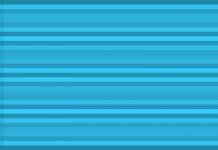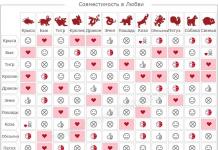Создание формул
Иногда страницы сайта могут содержать математические формулы.Чаще всего формулы создаются в специальных программах по созданию формул и сохраняются как изображения, которые затем можно вставить на веб-страницу.
Ниже - некоторые из программ по созданию математических формул:
Simplexety
Simplexety v
7.1 (октябрь 2014 г). Интерфейс и справка
- на англ. языке. Вес 6,56 Мб. Бесплатная программа.
Работает в Windows 2K / XP / XP 64 bit / Vista / Vista 64 bit / 7
/ 7 64 bit / 8 / 2003 /
Simplexety можно загрузить как самостоятельную программу или в составе
программы Simplex Numerica
.
Назначение программы - анализ данных и математические вычисления,
редактирование формул, составление графиков функций.
MathType
MathType
v 6.9 (1990 - 2013 гг.). Программа имеет англ. интерфейс и справку. Вес
12,1 Мб. Цена 97 долл. После 30 дней испытаний программа продолжит
работать, но потеряет часть своей функциональности (если не будет
куплена).
Работает с Windows и Macintosh.
Редактор MathType предназначен для создания математических формул.
Программа проста в освоении и использовании.
Рекомендуем
LibreOffice Math
LibreOffice
Math v 4.2 (2000 - 2014 гг.). Интерфейс и
справка - на русском языке.
LibreOffice Math входит в бесплатный пакет программ LibreOffice
.
LibreOffice Math - программа для
создания математических формул.
Open Office Math
Программы Microsoft - создание формул
Некоторые из программ, которые входят в пакет Microsoft Office, наряду с прочим имеют функцию создания формул.
Это такие программы, как Microsoft Office Word, OneNote или PowerPoint.
При этом есть как собственные средства создания формул, так и возможна кооперация со спец. программами по созданию формул.
Formula Editor
Formula Editor - программа для создания формул для документов Google (Google Docs).
Formula Editor создает уравнения, используя интерактивное текстовое поле MathQuill или текстовое поле LaTeX.
Созданная
формула вставляется в документ как изображение. Изображение уравнения в
документе могут быть отредактированы и повторно вставлены назад в
документ.
Форматирование инлайн работает только с CodeCogs. Размеры шрифтов не работают с CodeCogs.
Страница программы
Панель математического ввода
Панель математического ввода - составная часть операционной системы Windows.
Автор: Microsoft. Интерфейс и справка на русском языке.
Чтобы открыть панель (для Windows 7) - щелкните по значку Пуск
(см. рисунок слева) - Все программы
- Стандартные
- Панель математического ввода
,
Панель математического ввода использует встроенный в Windows 7
распознаватель математических знаков для распознавания рукописных
математических выражений (по типу оптического распознавания текста в MathType
). Распознанный математический знак можно вставить в программу обработки текста или вычислений.
Программа плохо распознает рукописный текст.
Программа для написания математических формул MathType.
MathType – это программа, которая помогает вам создавать и вставлять математические формулы и уравнения в такие программы как Microsoft Word, PowerPoint и некоторые другие.
MathType содержит огромную коллекцию математических выражений и символов, которые позволят без труда написать даже самое сложное уравнение (более 500 математических символов и шаблонов: дроби, радикалы, суммы, интегралы, произведения, матрицы, различные виды квадратных и фигурных скобок). Вкладка с программой может быть встроена в пользовательские интерфейсы приложений Word и PowerPoint.
В отличии от других редакторов, уравнения, полученные с помощью MathType, автоматически вставляются в виде рисунка, что позволяет просматривать их даже на тех компьютерах, на которых установлена другая версия Microsoft Word"а или даже там, где сам MathType не установлен. Поддержка редактирования уже вставленных формул доступна любому пользователю, у которого установлен MathType. Программа автоматически выбирает шрифты, стиль, интервал и расположение во время набора уравнения.
Формат: exe / zip (MathType v. 5.2 с русификатором и keygen- ом)
Размер: 4,4 Мб
Скачать: drive.google
Примечание:
Ноябрь 2009г.
В разделе "Экзамены, ЕГЭ" набралось уже довольно много материалов для подготовки к ЕГЭ 2010 по математике в новой редакции (без раздела А). Возможно многим учителям (у кого еще нет) пригодится программка для написания математических формул, чтобы создавать свои варианты контрольных, проверочных, самостоятельных, домашних и других работ с использованием всех доступных с помощью Интернета материалов.
Сначала стал смотреть в сети, скачал 4 различных варианта от 4 до 6 версий. Но все красиво только в описаниях. То нет ключа, а без него обрезает почти все функции, то требует еще файлов, то зависает так, что только через "холодную" перезагрузку выкарабкиваешься.
Пришлось вспомнить, что у меня у самого года два назад был неплохой вариант MathType и от него сохранились самые хорошие воспоминания. Осталось только его найти.
Нашел.
Оказалось это версия 5.2 с русификатором и генератором ключа.
Картинка наверху - это сделанный мной скриншотик именно с этого, предлагаемого вам варианта.
Скачиваем файл. Разархивируем. В папке щелкаем по приложению mtw52 , соглашаемся с лицензионным соглашением, там пока все будет на английском, кстати, закройте все лишние приложения, особенно Word . Еще через страничку попросит вставить код внизу. Щелкаем по keygen , копируем и вставляем увиденный код. Вот по-моему и все. После окончания инсталляции щелкаем по русификатору Rus , там лишь нажимаем далее и далее. Все.
При первом открытии Word- а спросит про макросы. Указать, что эти разрешаются. Программка появится в Word- е в верхней строке. Чтобы не мозолила глаза, ее можно прикрыть - правой кнопкой мышки, откроется весь список, она внизу, убираем галочку, или ставим, когда потребуется.
Как работать - научитесь сами легко, есть и инструкция, правда на английском. Смысл один - в окошке MathType набираем формулу, потом копируем и вставляем в текст.
Порой многим представителям технических профессий, является необходимостью расчета различных технических карт и других нюансов. Благодаря специальным технических программам можно рассчитывать, рисовать формулы, графики и другие графические изображения. Курсовые, практические и лабораторные работы можно дополнять формулами из специальных приложений по типу Маткат либо редактора формул в Ворде 2010 2007 2016 2013 MS Word Equation 3.0.
Как скачать MS Word Equation
К сожалению на официальном сайте компонент Microsoft, Equation 3.0
нельзя будет скачать. Для того чтобы работать в этой программе потребуется установить версию Microsoft office от 2000 года
. Ниже пользователь может ознакомится как выполнять редактирования формул с помощью компонента Equation 3.0
Как работать с формулами?
Пользователю необходимо добавить объект с помощью диалогового окна, и клацнуть на вкладку « Создание
». После чего необходимо выбрать « Тип объекта
» и выбрать вариант Microsoft Equation 3
и клацнуть на кнопку «окей
».
Формула может быть изменение с помощью дополнительных символов, шаблонов и структур на панели инструментов «Формулы».
Редактор формул Equation 3.0 входит в состав большинства версий программ Word, однако его удалили как дополнение из версии января 2018 года. Многие пользователи начали видеть сообщение про то, что дополнение Equation недоступно. К сожалению компоненты и не работают в редакторе формул (2007,2010,2013,2016). А так как, многие пользователи работали с формулами через данную программу, они ищут аналогические программы, либо находят дополнение совместимое с версиями Word.

Внимание!
Дополнение Equation 3 было устранено компанией, так как в ней нашли множество ошибок, из-за чего разработчикам проще всего было удалить ее. Компания отказалась от поддержки её во всех версиях. Дело в том, что все исправленные и обнаруженные ошибки Майкрософт, не могут быть действительны и были отклонены.

Дополнительные способы работы
Установление специальных патчей. К примеру юзерам предлагают установить 0patch, который обязан восстановить работу компонента формул.

Также одним из способов замены программы, является установка аналогичного ПО, а именно MathType. Маттайп – позволит открывать файлы Equation, а также беспроблемно редактировать их без ущерба в безопасности.
Подобный элемент был доступен в редакторе и ранее, но тогда он был лишь отдельной надстройкой - Microsoft Equation 3.0. Сейчас же возможность создания и изменения формул в Ворде является интегрированной. Редактор формул перестал использоваться как отдельный элемент, так что вся работа над формулами (просмотр, создание, изменение) протекает непосредственно в среде программы.
Как найти редактор формул в Ворде
1. Откройте Word и выберите «Новый документ» или просто откройте уже имеющийся файл. Перейдите во вкладку «Вставка».
2. В группе инструментов «Символы» нажмите кнопку «Формула» (для Ворд 2010) или «Уравнение» (для Word 2016).
3. В выпадающем меню кнопки выберите подходящую формулу/уравнение.
4. Если необходимого вам уравнения нет в списке, выберите один из параметров:
Дополнительные уравнения с сайта Office.com;
Вставить новое уравнение;
Рукописное уравнение
Как изменить формулу, созданную с помощью надстройки Microsoft Equation
Как было сказано в начале статьи, ранее для создания и изменения формул в Word использовалась надстройка Equation 3.0. Так вот, созданную в ней формулу можно изменить только с помощью той же надстройки, которая из текстового процессора от Майкрософт, к счастью, тоже никуда не делась.
1. Кликните дважды по формуле или уравнению, которое нужно изменить.
2. Выполните необходимые изменения.
Проблема заключается лишь в том, что расширенные функции создания и изменения уравнений и формул, которые появились в Ворд 2010, не будут доступны для аналогичных элементов, созданных в более ранних версиях программы. Для устранения этого недостатка следует преобразовать документ.
1. Откройте раздел «Файл» на панели быстрого доступа, и выберите команду «Преобразовать».
2. Подтвердите свои действия, нажав «ОК» по запросу.
3. Теперь во вкладке «Файл» выберите команду «Сохранить» или «Сохранить как» (в таком случае не меняйте расширение файла).
Для того что бы доустановить Microsoft Equation нужно:
1. Вставить установочный диск Microsoft Office в дисковод.
2. Зайти Панель управления->Установка/Удаления программ(или Программы и компоненты). Найти в этом списке Microsoft Office и выбрать у него параметр Изменить.
3. Появиться окно:
Выбрать «Добавить или удалить компоненты». Продолжить.
4. Появиться окно:
Выбрать вкладку Средства Office -> Редактор формул и выбрать Установить с моего компьютера. Продолжить.
5. Произойдёт доустановка этого компонента.
6. Чтобы воспользоваться уже установленным редактором формул Microsoft Equation 3.0 нужно зайти в Microsoft Office Word, Вставить -> Объект и выбрать в списке Microsoft Equation 3.0.
MS Word 2010 в момент своего выхода на рынок был богат на нововведения. Разработчики этого текстового процессора сделали не только «косметический ремонт» интерфейса, но и внедрили в него немало новых функций. В числе таковых оказался и редактор формул.
Подобный элемент был доступен в редакторе и ранее, но тогда он был лишь отдельной надстройкой — Microsoft Equation 3.0. Сейчас же возможность создания и изменения формул в Ворде является интегрированной. Редактор формул перестал использоваться как отдельный элемент, так что вся работа над формулами (просмотр, создание, изменение) протекает непосредственно в среде программы.
1. Откройте Word и выберите «Новый документ» или просто откройте уже имеющийся файл. Перейдите во вкладку «Вставка» .

2. В группе инструментов «Символы» нажмите кнопку «Формула» (для Ворд 2010) или «Уравнение» (для Word 2016).

3. В выпадающем меню кнопки выберите подходящую формулу/уравнение.

4. Если необходимого вам уравнения нет в списке, выберите один из параметров:
- Дополнительные уравнения с сайта Office.com;
- Вставить новое уравнение;
- Рукописное уравнение.

Более подробно о том, как создавать и изменять формулы, вы можете прочесть на нашем сайте.
Как изменить формулу, созданную с помощью надстройки Microsoft Equation
Как было сказано в начале статьи, ранее для создания и изменения формул в Word использовалась надстройка Equation 3.0. Так вот, созданную в ней формулу можно изменить только с помощью той же надстройки, которая из текстового процессора от Майкрософт, к счастью, тоже никуда не делась.
1. Кликните дважды по формуле или уравнению, которое нужно изменить.
2. Выполните необходимые изменения.
Проблема заключается лишь в том, что расширенные функции создания и изменения уравнений и формул, которые появились в Ворд 2010, не будут доступны для аналогичных элементов, созданных в более ранних версиях программы. Для устранения этого недостатка следует преобразовать документ.
1. Откройте раздел «Файл» на панели быстрого доступа, и выберите команду «Преобразовать» .
2. Подтвердите свои действия, нажав «ОК» по запросу.
3. Теперь во вкладке «Файл» выберите команду «Сохранить» или «Сохранить как» (в таком случае не меняйте расширение файла).

Примечание: Если документ был преобразован и сохранен в формате Ворда 2010, добавленные в него формулы (уравнения) будет невозможно отредактировать в ранних версиях этой программы.
На этом все, как видите, запустить редактор формул в Microsoft Word 2010, как и в более свежих версиях этой программы, совсем несложно.
Программа для написания математических формул MathType.
MathType – это программа, которая помогает вам создавать и вставлять математические формулы и уравнения в такие программы как Microsoft Word, PowerPoint и некоторые другие.
MathType содержит огромную коллекцию математических выражений и символов, которые позволят без труда написать даже самое сложное уравнение (более 500 математических символов и шаблонов: дроби, радикалы, суммы, интегралы, произведения, матрицы, различные виды квадратных и фигурных скобок). Вкладка с программой может быть встроена в пользовательские интерфейсы приложений Word и PowerPoint.
В отличии от других редакторов, уравнения, полученные с помощью MathType, автоматически вставляются в виде рисунка, что позволяет просматривать их даже на тех компьютерах, на которых установлена другая версия Microsoft Word"а или даже там, где сам MathType не установлен. Поддержка редактирования уже вставленных формул доступна любому пользователю, у которого установлен MathType. Программа автоматически выбирает шрифты, стиль, интервал и расположение во время набора уравнения.
Формат: exe / zip (MathType v. 5.2 с русификатором и keygen- ом)
Размер: 4,4 Мб
Скачать: drive.google
Примечание:
Ноябрь 2009г.
В разделе "Экзамены, ЕГЭ" набралось уже довольно много материалов для подготовки к ЕГЭ 2010 по математике в новой редакции (без раздела А). Возможно многим учителям (у кого еще нет) пригодится программка для написания математических формул, чтобы создавать свои варианты контрольных, проверочных, самостоятельных, домашних и других работ с использованием всех доступных с помощью Интернета материалов.
Сначала стал смотреть в сети, скачал 4 различных варианта от 4 до 6 версий. Но все красиво только в описаниях. То нет ключа, а без него обрезает почти все функции, то требует еще файлов, то зависает так, что только через "холодную" перезагрузку выкарабкиваешься.
Пришлось вспомнить, что у меня у самого года два назад был неплохой вариант MathType и от него сохранились самые хорошие воспоминания. Осталось только его найти.
Нашел.
Оказалось это версия 5.2 с русификатором и генератором ключа.
Картинка наверху - это сделанный мной скриншотик именно с этого, предлагаемого вам варианта.
Скачиваем файл. Разархивируем. В папке щелкаем по приложению mtw52 , соглашаемся с лицензионным соглашением, там пока все будет на английском, кстати, закройте все лишние приложения, особенно Word . Еще через страничку попросит вставить код внизу. Щелкаем по keygen , копируем и вставляем увиденный код. Вот по-моему и все. После окончания инсталляции щелкаем по русификатору Rus , там лишь нажимаем далее и далее. Все.
При первом открытии Word- а спросит про макросы. Указать, что эти разрешаются. Программка появится в Word- е в верхней строке. Чтобы не мозолила глаза, ее можно прикрыть - правой кнопкой мышки, откроется весь список, она внизу, убираем галочку, или ставим, когда потребуется.
Как работать - научитесь сами легко, есть и инструкция, правда на английском. Смысл один - в окошке MathType набираем формулу, потом копируем и вставляем в текст.